Sådan ændres eller gendanner du standardplaceringen af kamerarullemappen i Windows 10

Denne vejledning viser dig, hvordan du ændrer eller gendanner standardplaceringen af kamerarullemappen i Windows 10.
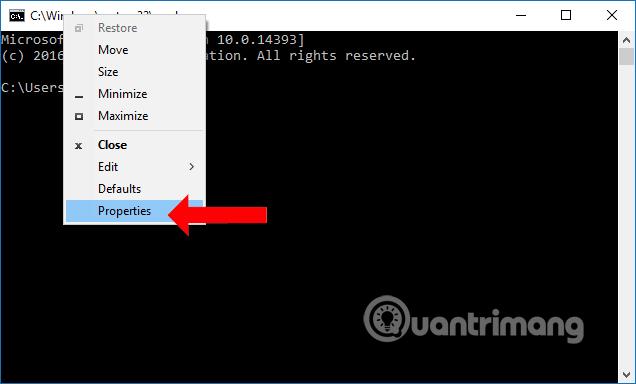
Med nyere versioner af Windows er der en stor ændring for brugere, der ofte bruger en række latinske sprog. Du behøver ikke længere manuelt at skifte sprog ved hjælp af berøringstastaturet. Bare fortsæt med at skrive på flere sprog, og Windows 10 vil hjælpe dig ved at vise forudsigelser fra flere sprog for at hjælpe dig med at arbejde mere effektivt.
Det ekstra trin med manuelt at skifte mellem sprog skaber en barriere for flersprogede brugere. Udviklerne håber, at denne funktion kan fjerne den barriere og give dig mulighed for nemt at skrive på flere sprog.
Startende med Windows 10 build 17093 understøtter operativsystemet op til 3 latinske sprog til den flersprogede tekstforudsigelsesfunktion. Den bruger de første 3 installerede sprog fra Sprogindstillinger til at lave forudsigelser.
Hvis du bruger berøringstastaturet på et af følgende sprog, vil du nu se foreslåede ord, når du skriver: assamisk, bashkirisk, hviderussisk, grønlandsk, hawaiisk, islandsk, igbo, irsk, kirgisisk, luxembourgsk, maltesisk, maori, mongolsk , Nepali, Pashto, Sakha, Tadsjik, Tatar, Tswana, Turkmen, Urdu, Uyghur, Walisisk, Xhosa, Yoruba, Zulu.
Tekstforudsigelsesfunktionen er nyttig for folk med dårlig udtale og/eller dem, der ikke er gode til at skrive. Folk laver ofte stavefejl, og forudsigelse er yderst nyttig til at rette disse fejl, ligesom du kan på din smartphone. Derudover kan det spare dig tid ved at forudsige ord, efter du har skrevet et par bogstaver. Sådan konfigurerer du denne nyttige funktion.
Aktiver eller deaktiver funktionen Flersproget tekstforudsigelse i Windows 10
For at aktivere eller deaktivere funktionen Flersproget tekstforudsigelse i Windows 10 skal du gøre følgende.
1. Åbn appen Indstillinger .
2. Gå til Enheder > Indtastning .
3. Gå til sektionen Flersproget tekstforudsigelse til højre.
4. Aktiver indstillingen Vis tekstforudsigelser baseret på de genkendte sprog, du skriver på . Dette vil aktivere funktionen Flersproget tekstforudsigelse i Windows 10.
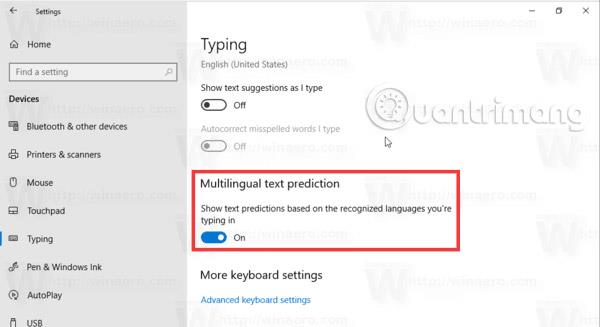
5. Deaktivering af ovenstående mulighed vil deaktivere denne funktion.
Indstillingerne kan aktiveres med en Registry tweak. Lad os se, hvordan du gør det i næste afsnit.
Aktiver flersproget tekstforudsigelse med en tweak i registreringsdatabasen
1. Åbn programmet Registreringseditor .
2. Gå til sektionen Registreringsnøgle .
HKEY_CURRENT_USER\Software\Microsoft\Input\Indstillinger
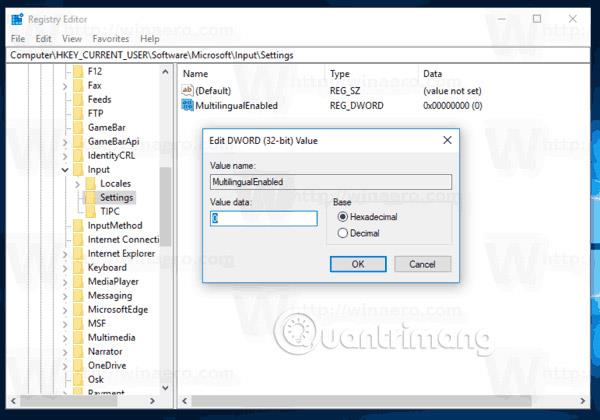
Sådan finder du en registreringsnøgle med et enkelt klik på Windows 10:
Hvis du kører Windows 10 build 14942 eller nyere, behøver du ikke scripts fra tredjepartsprogrammer. Siden build 14942 har Registry Editor -appen i Windows 10 haft en adresselinje, som viser stien til den aktuelle registreringsnøgle og giver dig mulighed for at kopiere og indsætte den.
Du kan bruge forkortelsen for rodnøglenavnet som HKEY_ *. De bliver som følger:
HKEY_CURRENT_USER = HKCU HKEY_CLASSES_ROOT = HKCR HKEY_LOCAL_MACHINE = HKLM HKEY_USERS = HKU
Så når du skal have direkte adgang til HKEY_CURRENT_USER\Control Panel\Desktop, kan du indtaste følgende i adresselinjen:
hkcu\kontrolpanel\desktop
Når du trykker på Enter-tasten, udvides stien automatisk til HKEY_CURRENT_USER\Control Panel\Desktop
Se følgende skærmbillede:
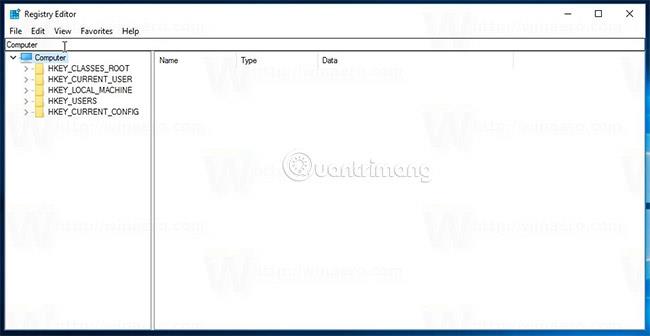
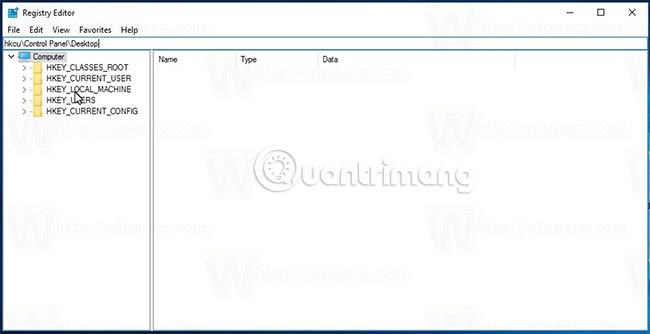
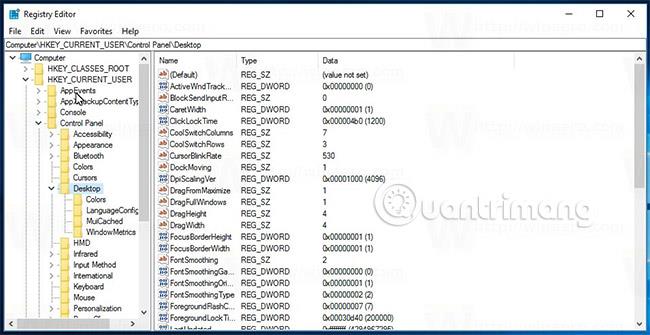
3. Til højre skal du ændre eller oprette en ny 32-bit DWORD-værdi, kaldet MultilingualEnabled.
Bemærk : Selvom du kører 64-bit Windows, skal du stadig oprette en 32-bit DWORD-værdi.
Indstil dens værdidata til 1 for at aktivere denne funktion. En værdidata på 0 deaktiverer den.
4. For at ændringerne foretaget med Registry tweak skal træde i kraft, skal du logge ud og logge ind på din brugerkonto igen. Alternativt kan du genstarte Explorer shell.
Held og lykke!
Se mere:
Denne vejledning viser dig, hvordan du ændrer eller gendanner standardplaceringen af kamerarullemappen i Windows 10.
Ved at reducere størrelsen og kapaciteten af billeder bliver det nemmere for dig at dele eller sende dem til nogen. Især på Windows 10 kan du batch-ændre størrelsen på billeder med nogle få enkle trin.
Hvis du ikke behøver at vise nyligt besøgte varer og steder af sikkerheds- eller privatlivsmæssige årsager, kan du nemt slå det fra.
Ét sted til at styre mange operationer direkte på proceslinjen.
På Windows 10 kan du downloade og installere gruppepolitikskabeloner til at administrere Microsoft Edge-indstillinger, og denne vejledning viser dig processen.
Proceslinjen har begrænset plads, og hvis du regelmæssigt arbejder med flere apps, kan du hurtigt løbe tør for plads til at fastgøre flere af dine yndlingsapps.
Statuslinjen i bunden af File Explorer fortæller dig, hvor mange elementer der er inde i og valgt for den aktuelt åbne mappe. De to knapper nedenfor er også tilgængelige i højre side af statuslinjen.
Microsoft har bekræftet, at den næste store opdatering er Windows 10 Fall Creators Update. Sådan opdaterer du operativsystemet tidligt, før virksomheden officielt lancerer det.
Indstillingen Tillad vækningstimere i Strømstyring giver Windows mulighed for automatisk at vække computeren fra dvaletilstand for at udføre planlagte opgaver og andre programmer.
Windows Security sender meddelelser med vigtige oplysninger om din enheds sundhed og sikkerhed. Du kan angive, hvilke notifikationer du ønsker at modtage. I denne artikel vil Quantrimang vise dig, hvordan du slår meddelelser til eller fra fra Windows Security Center i Windows 10.
Du kan også lide, at et klik på proceslinjeikonet fører dig direkte til det sidste vindue, du havde åbent i appen, uden behov for et miniaturebillede.
Hvis du vil ændre den første dag i ugen i Windows 10, så den matcher det land, du bor i, dit arbejdsmiljø eller for bedre at administrere din kalender, kan du ændre det via appen Indstillinger eller Kontrolpanel.
Fra og med din telefon-app version 1.20111.105.0 er der tilføjet en ny indstilling for flere vinduer, som giver dig mulighed for at aktivere eller deaktivere for at advare dig, før du lukker flere vinduer, når du afslutter din telefon-app.
Denne vejledning viser dig, hvordan du aktiverer eller deaktiverer Win32 lange stier-politikken for at have stier længere end 260 tegn for alle brugere i Windows 10.
Tilmeld dig Tips.BlogCafeIT for at lære, hvordan du deaktiverer foreslåede programmer (Foreslåede apps) på Windows 10 i denne artikel!
I dag får batteriet til at tømmes hurtigt ved at bruge mange programmer til bærbare computere. Dette er også en af grundene til, at computerbatterier hurtigt bliver slidt op. Nedenfor er de mest effektive måder at spare batteri på Windows 10, som læsere bør overveje.
Hvis du vil, kan du standardisere kontobilledet for alle brugere på din pc til standardkontobilledet og forhindre brugere i at kunne ændre deres kontobillede senere.
Er du træt af, at Windows 10 irriterer dig med "Få endnu mere ud af Windows"-startskærmen, hver gang du opdaterer? Det kan være nyttigt for nogle mennesker, men også hæmmende for dem, der ikke har brug for det. Sådan slår du denne funktion fra.
Hvis du har en kraftfuld pc eller ikke har mange opstartsprogrammer i Windows 10, så kan du prøve at reducere eller endda deaktivere Startup Delay helt for at hjælpe din pc med at starte hurtigere.
Microsofts nye Chromium-baserede Edge-browser dropper understøttelse af EPUB e-bogsfiler. Du skal bruge en tredjeparts EPUB-læserapp for at se EPUB-filer på Windows 10. Her er nogle gode gratis muligheder at vælge imellem.
Kiosktilstand på Windows 10 er en tilstand til kun at bruge 1 applikation eller kun få adgang til 1 websted med gæstebrugere.
Denne vejledning viser dig, hvordan du ændrer eller gendanner standardplaceringen af kamerarullemappen i Windows 10.
Redigering af værtsfilen kan medføre, at du ikke kan få adgang til internettet, hvis filen ikke er ændret korrekt. Den følgende artikel vil guide dig til at redigere værtsfilen i Windows 10.
Ved at reducere størrelsen og kapaciteten af billeder bliver det nemmere for dig at dele eller sende dem til nogen. Især på Windows 10 kan du batch-ændre størrelsen på billeder med nogle få enkle trin.
Hvis du ikke behøver at vise nyligt besøgte varer og steder af sikkerheds- eller privatlivsmæssige årsager, kan du nemt slå det fra.
Microsoft har netop udgivet Windows 10 Anniversary Update med mange forbedringer og nye funktioner. I denne nye opdatering vil du se en masse ændringer. Fra Windows Ink stylus-understøttelse til Microsoft Edge-browserudvidelsesunderstøttelse er Start Menu og Cortana også blevet væsentligt forbedret.
Ét sted til at styre mange operationer direkte på proceslinjen.
På Windows 10 kan du downloade og installere gruppepolitikskabeloner til at administrere Microsoft Edge-indstillinger, og denne vejledning viser dig processen.
Dark Mode er en mørk baggrundsgrænseflade på Windows 10, der hjælper computeren med at spare batteristrøm og reducere påvirkningen af brugerens øjne.
Proceslinjen har begrænset plads, og hvis du regelmæssigt arbejder med flere apps, kan du hurtigt løbe tør for plads til at fastgøre flere af dine yndlingsapps.






















